Homebrew je široce používaný správce balíčků v systémech Mac. Kromě toho můžete nainstalovat Homebrew na Linux a provádět úlohy správy balíčků, jako je instalace a aktualizace softwarových balíčků. HOmebrew cask poskytuje podporu pro rychlou instalaci aplikací, jako je VLC, Google Chrome a mnoho dalších.
V tomto průvodci jsme
Nyní vás provedeme instalací Homebrew na Ubuntu 20.04.
Krok 1:Aktualizujte systém a závislosti na instalaci
Pojďme na zem. Chcete-li začít, aktualizujte seznamy balíčků.
$ sudo apt update
Po dokončení aktualizace indexu balíčků nainstalujte základní sestavení meta-balíček. Toto poskytuje odkaz na několik dalších balíčků, které budou nainstalovány na váš systém jako závislosti.
$ sudo apt install build-essential
Dále nainstalujte balíček pro správu verzí git.
$ sudo apt install git
Skvělé, se závislostmi jsme všichni dobří, pojďme nyní pokračovat a nainstalovat HomeBrew.
Krok 2:Stáhněte a spusťte instalační skript Homebrew
Existuje předpřipravený skript shellu, který automatizuje instalaci Homebrew. Spusťte tedy následující příkaz ke stažení a spuštění skriptu shellu.
$ /bin/bash -c "$(curl -fsSL https://raw.githubusercontent.com/Homebrew/install/HEAD/install.sh)"
Spuštěním skriptu se vytvoří linuxbrew adresář v domovském adresáři, který obsahuje nastavení Homebrew, knihovny, konfigurační soubory a další důležité soubory.
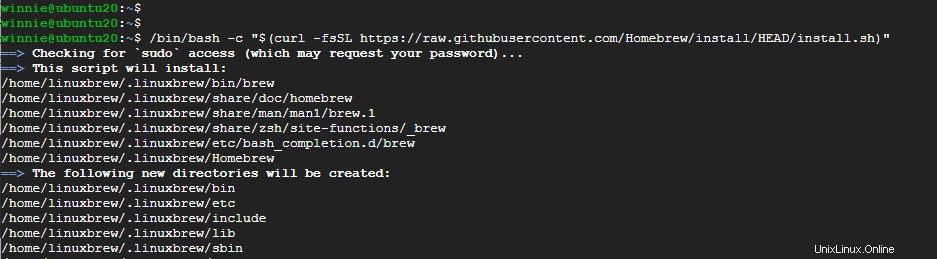
Stažení a provedení skriptu chvíli trvá, a proto bude potřeba trocha trpělivosti.
Krok 3:Přidejte homebrew do své cesty PATH
Po úplném provedení příkazu jsou k přidání Homebrew do vaší PATH vyžadovány některé další kroky. Budou vám poskytnuty některé kroky, které vás vedou, jak toho dosáhnout.
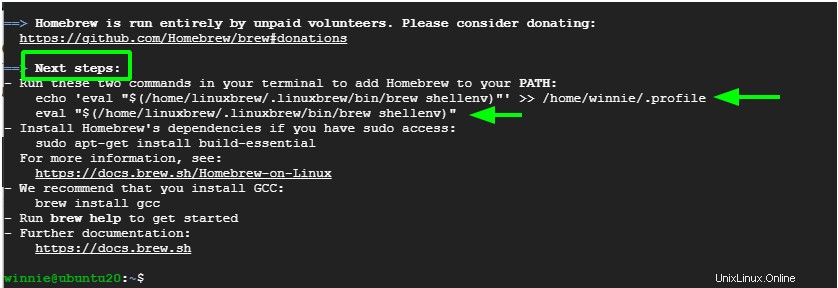
Takže v mém případě jsem provedl příkazy, jak je uvedeno:
$ echo ‘eval “$(/home/linuxbrew/.linuxbrew/bin/brew shellenv)”’ >> /home/winnie/.profile
$ eval “$(/home/linuxbrew/.linuxbrew/bin/brew shellenv)”

V tomto okamžiku je Homebrew úspěšně nainstalován. Nainstalovanou verzi Brew můžete potvrdit následovně.
$ brew --version

Nyní vyzkoušíme Homebrew a uvidíme, jestli můžeme nainstalovat nějaké balíčky.
Krok 4:Potvrďte, že Homebrew funguje
Chcete-li ověřit, že Homebrew funguje podle očekávání, spusťte příkaz:
$ brew doctor
Obdržíte potvrzení, že váš systém je připraven k použití vaření.

Nyní můžete použít Homebrew k instalaci softwaru pomocí syntaxe:
$ brew install package-name
Chcete-li například nainstalovat Python3, spusťte příkaz:
$ brew install python3
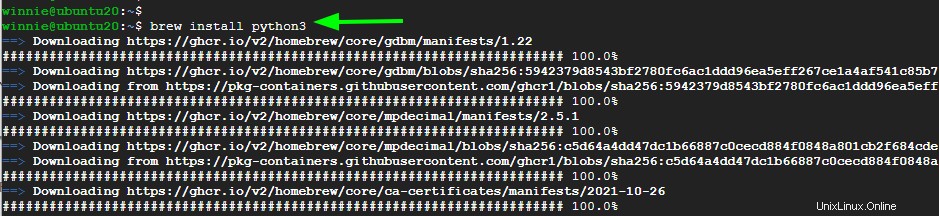
Po dokončení instalace Python3 ověřte verzi nainstalovanou takto:
$ python3 -V
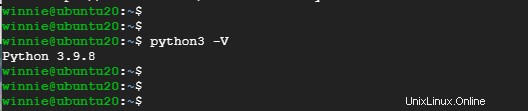
Perfektní! Podařilo se nám úspěšně nainstalovat a nakonfigurovat Homebrew na Ubuntu 20.04. Věříme, že vám tento průvodce mohl pomoci s instalací Homebrew na Ubuntu 20.04